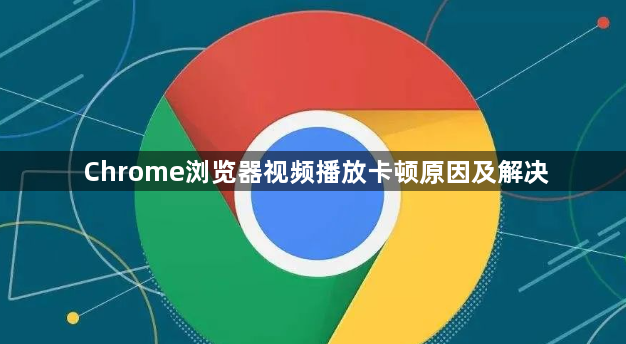详情介绍
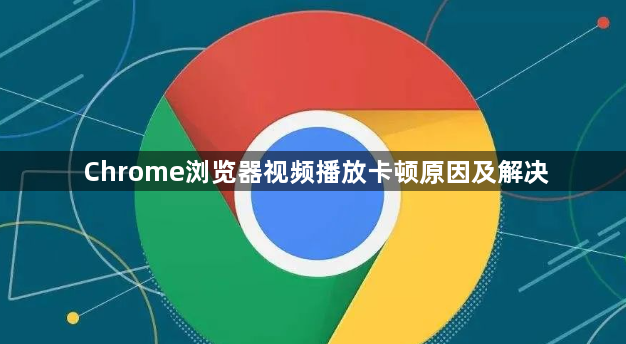
以下是Chrome浏览器视频播放卡顿原因及解决方法:
一、网络问题
1. 带宽不足:如果网络带宽较低,无法满足视频流畅播放所需的数据传输量,就会出现卡顿。可以通过在线测速工具检查网络速度,若带宽不够,可尝试关闭其他占用网络的设备或应用,或者升级网络套餐。
2. 网络不稳定:网络信号弱、丢包率高或延迟大等情况,会影响视频数据的传输,导致播放卡顿。可以更换网络环境,如从Wi-Fi切换到有线网络,或者调整路由器位置、重启路由器等,以改善网络稳定性。
3. DNS解析问题:DNS服务器解析速度慢,可能导致视频加载缓慢。可以尝试更改DNS服务器为公共DNS服务,如Google的DNS(主DNS为8.8.8.8,副DNS为8.8.4.4)。在Chrome浏览器设置中,找到“高级”选项,在“网络”部分,点击“更改代理服务器和网络设置”,然后在“Internet选项”(Windows)或“网络设置”(Mac)对话框中,选择“使用自定义DNS服务器”,并输入新的DNS地址。
二、浏览器设置问题
1. 缓存和Cookie过多:浏览器缓存和Cookie积累过多,可能会影响性能,导致视频播放卡顿。在Chrome浏览器中,点击右上角的三个点,选择“更多工具”,再点击“清除浏览数据”,选择清除缓存和Cookie的时间范围,然后点击“清除数据”按钮。
2. 扩展程序冲突:过多的扩展程序可能会占用系统资源,影响视频播放。进入浏览器的扩展程序管理页面,禁用那些不常用的扩展程序,只保留必要的扩展。
3. 硬件加速问题:确保浏览器的硬件加速功能已开启。在浏览器的设置中,找到“高级”选项,在“系统”部分,勾选“使用硬件加速模式”。如果开启后仍有问题,可以尝试关闭它,然后重新启动浏览器,看是否有所改善。
三、设备性能问题
1. CPU和内存占用过高:在播放视频时,如果同时运行其他后台程序,可能会使CPU和内存占用率过高,导致视频卡顿。可以通过任务管理器(Windows)或活动监视器(Mac)查看正在运行的程序和进程,结束那些不必要的程序,以释放系统资源。
2. 显卡驱动问题:显卡驱动过时或不兼容,可能会导致视频播放性能下降。可以访问显卡制造商的官方网站,下载并安装最新的显卡驱动程序。安装完成后,重新启动计算机,再次尝试播放视频。
3. 设备过热:如果设备长时间运行,可能会出现过热情况,影响性能。此时可以关闭一些不必要的程序,让设备休息一段时间,待温度降低后,再播放视频。
四、视频本身问题
1. 视频格式不兼容:某些视频格式可能不被Chrome浏览器完全支持,或者在不同的设备上播放效果不同。可以尝试将视频转换为常见的格式,如MP4、AVI等,然后再进行播放。
2. 视频质量过高:如果视频质量设置过高,超过了设备和网络的承受能力,也会导致卡顿。可以在视频播放页面中,降低视频的质量,如选择较低的分辨率或画质等级,以减少视频数据的传输量。
3. 视频源问题:视频源本身可能存在问题,如服务器负载过高、视频文件损坏等。可以尝试播放其他视频,或者在其他网站上播放相同的视频,以确定问题是出在浏览器、设备还是特定的视频源上。如果是视频源的问题,可以联系网站客服或技术支持人员寻求帮助。